みなさんこんにちは!NLD navi を運営しているけいです。
今回は、オランダの大手銀行のうちの一つである「ABN・AMRO」での銀行口座開設方法と
デビットカード/ネットバンキングのアクティベーション方法を解説していきます!
現地でアルバイトをしたり、SIMカードのサブスクリプション契約 (SIM only)をしたりするのにオランダの銀行口座は必要です。
なのでなるべく早めに作りたいところですが、銀行口座を開設するにはいくつかのステップを正しく踏んでいかなければいけません。
一つずつゆっくり確認していきましょう!
⬇︎現在ご希望の方に無料カウンセリング受付中!🌸⬇︎
(※予約方法は、お友達追加後チャットに「カウンセリング」と送信するだけ!)
オランダワーホリに関する質問やご相談、ご案内可能な語学学校、
ビザ申請サポートについてなど一つ一つ丁寧にお答えできればと思います☺️🌷
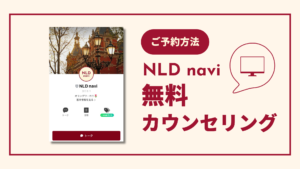
オランダの3つの大手銀行
まずはじめに、オランダの大手銀行といえばこれ!という3つの銀行を簡単に紹介していきます。
オランダでは、
◯ ABN・AMRO
◯ ING
◯ Rabobank
ほとんどの人がこの3つのどれかで口座を開設します。
簡単に一つずつ見ていきましょう。
ABN・AMRO
1つ目はこれから解説していくABN・AMRO銀行。

グリーンがイメージカラーのABN・AMROは、3つの大手銀行の中でも歴史が古い銀行。
英語に完全対応していて、セキュリティーレベルもかなり高いのが特徴です。
少し前までは、近くのサービスカウンターに予約訪問して口座を開設する必要がありましたが、今はアプリ一つで簡単に開設可能!
電話で問い合わせても優しく丁寧に案内してくれました。
僕も使っている銀行です!
ING
2つ目は、ING銀行。

正直、スーパーマーケットでみんなが使っているのを見ていると、大体「ABN・AMRO」かこの「ING」のどちらかという印象が強いです!
オレンジがイメージカラーのINGも、英語に完全対応していて、オンラインでの口座開設が可能。
アポイントメント無しで近くのサービスカウンターでの口座開設ができるのもポイントです。
Rabobank
3つ目は、Rabobank銀行。

ブルーとオレンジがイメージカラーのRabobankは、数年前までウェブサイトがオランダ語にしか対応していなかったので日本人にはあまり馴染みのなかった銀行です。
しかし、最近は英語版の切り替えも可能になりました!
調べてみると、オンラインでの解説も可能なようです。
選び方
以上がオランダの大手銀行3つになります。
正直、どれを選んでも問題ないだろうなというのが第一印象。
オランダの銀行は日本の銀行と違って月単位で口座維持の手数料がかかります。
それぞれの銀行/プランによって月額は変わってくるので、なるべく費用を抑えたい人は一番安いのを選ぶのも手かもしれませんね!
ちなみに僕はたくさん調べてもよくわからず、調べ終わる頃にはこだわりも消えていたので、デザインがちょっとでも良いABN・AMROを選びました。(笑)
もう一度言いますが、普段の生活でよく見るのはABN・AMROかINGのどちらか。
全くわからない!って人は、これのどちらかにすれば問題ないと思いますよ!:)
ABN・AMRO口座開設の流れ
さて、それではいよいよABN・AMRO銀行の口座開設について解説していきます!
まずは全体の流れを把握しましょう。
時系列で並べるとこんな感じ。
1:必要なものを準備
2:ABN・AMROのアプリをダウンロード
3:本人確認を進めて登録する
4:4通の手紙を待つ
5:デビットカードをアクティベートする
6:ネットバンキングをアクティベートする
7:ICチップで決済して準備完了
それでは一つずつ確認していきましょ〜!
必要なものを準備
これはABN・AMROだけではありませんが、オランダの銀行口座開設には、
・パスポート
・Residence Card
・BSNナンバー
の3つが必ず必要です!(※Residence cardは後から追加でも可・その代わり追加するまでカードは使えません)
なので、ビザ申請やBSNナンバー申請がまだ終わっていない場合は、そちらを先に終わらせておく必要があります。
ビザ申請とBSNナンバー申請の手順は↓こちらの記事で詳しく解説しています!


これら3つの書類が揃ったら、次のステップに進みますよ!
ABN・AMROのアプリをダウンロード
ABN・AMROでは、窓口に行かなくてもアプリ一つで簡単に口座開設ができます。
手持ちのスマホで、まずはABN・AMROのアプリをダウンロードしましょう。
本人確認を進めて登録する
アプリを起動したら、次の手順に従って本人確認等を進めていきます。
一応出てくる説明文の翻訳もつけておきますね!
そんなに難しいことではないのでゆっくり進めていきましょ〜!
① 口座開設の説明をスクロール
まずは、次のような簡単な口座開設の流れの説明が出てきます。
・Open your current account – 口座を開こう!
・Scan your ID – IDを読み取ろう!
・Take a picture – 写真を撮ろう!
・Complete your application – 申請を完了しよう!
全てスクロールして次に進みます。
プライバシー保護の説明が出てくるので、これも承認 (I give permission)のボタンを押して次に進みましょう。
② 身分証明書のアップロード
次に、身分証明書をアップロードしていきます。
ここで使える書類は4つ。
・Passport – パスポート
・Dutch ID card – オランダのIDカード
・Dutch drivers license – オランダの運転免許証
・Residence permit – 居住許可証(ビザ申請後にもらうカード)
持っている書類はパスポートかResidence permitの2つだと思うので、どちらかを選択しましょう!
するとスキャンをする画面に移動するので、表と裏を順番にスキャンします。
③ 自分の写真を撮る
次は、本人確認のためにスマホのカメラで自分の写真を撮っていきます。
しっかりと顔が確認できる明るい場所で撮影しましょう。
写真が読み取られると、②でスキャンされた身分証明書の情報(氏名と生年月日)が出てくるので、間違っていないか確認してから次へ(Continue)を押しましょう。
④ パッケージを選ぶ
次は、Payment Package(パッケージプラン)の選択画面が出てきます。
・Basic Payment Package:Your own account – 一般パッケージ
・Student Package:Bank account for students – 学生用パッケージ
などが出てきますが、特に学生ではない一般的な人は一番上のBasic Payment Package:Your own account (一般パッケージ)を選択して今すぐ開く(Open now)のボタンを押します。
冒頭でも言った通り、オランダの銀行では日本の銀行とは違って月額の口座維持費がかかるんです。
2023年7月現在、Basic payment packageの月額は€2.95です。(地味に高い笑)
⑤ 個人情報を入力
次は、以下の個人情報を入力していきます。
・Address – 住んでいる家の住所
・Tax liable – オランダ以外の国で納税義務があるか
・BSN – 取得したBSNナンバー
・Business/Personal – この口座はビジネス用か個人用か
・Own/Operate business – 事業を保有/運用しているか
・Crypto/Real estate income – 仮想通貨/不動産の収入はあるか
・€500,000 transfer – 口座開設後1年の間に500,000ユーロを超える送金予定があるか
・Refused/Terminated from bank – 今まで銀行や保険会社から拒否/追放されたことがあるか
・expected monthly income – 予想される月の収入はどれくらいか
全ての質問に答え終わったら、次へ(Continue)のボタンを押して最後のステップに進みましょう!
⑥ 登録内容の確認
最後に今までにスキャンしたり打ち込んだりした内容を確認していきます。
全て正しければ、完了する(OK and go to accept)のボタンを押します。
認証コードの最終確認が出てくるので、数字を打ち込んだら全ての作業が完成です!!
「4時間以内に認証完了のお知らせが届くよ〜!」との通知が登録したメールに届くので、それを確認したらひとまず終了です!
お疲れ様でした☺️🍵
ちなみに僕は1時間後くらいにこのお知らせがメールで届きました:)
4通の手紙を待つ
ここまでで口座開設の作業第一段階は終了。
次はABN・AMROが郵送してくる手紙を待っていきます。
手紙は全部で4つ。
① デビットカード
② デビットカードのPINコード
③ デビットカードのアクティベーションコード
④ E.dentifier(デビットカードを差し込む機械)
がそれぞれに入っています。
セキュリティーのために、4つの手紙はバラバラに届きますよ!
僕は、口座開設をした2日後にアクティベーションコードが、その1日後にその他全ての書類が届きました!
これら全てが揃ったら、いよいよデビットカードとネットバンキングをアクティベートしていきます!
デビットカードをアクティベートする
デビットカードを使用できる状態にするためには、
・スマホを使ってデビットカードのアクティベーションを行う
・送られてくる④E.dentifierを使ってネットバンキングのアクティべーションを行う
の2つの作業をする必要があります。
これもそんなに難しくないので一つずつゆっくり確認していきましょう!
まずはデビットカードのアクティベーションから見ていきます。
③の手紙を用意
③の手紙を手元に用意しましょう。
このデビットカードのアクティベーションコードが書かれている手紙に、アクティベートの6ステップと必要な番号が全て書かれています。
この手紙が一番わかりやすいのでこれを見ながら作業を進めていきますよ!
6ステップに従う
1:まずはデビットカードを用意します。
2:次に手紙に書かれた電話番号に電話しましょう。
3:そのまま音声案内に従って、10桁のアカウント番号を入力します。
4:次に3桁のカードナンバーを入力。
5:次に記載されているアクティベーションコードを入力します。
6:これでデビットカードのアクティベーションが完了しました!
以上です!
オンラインバンキングをアクティベートする
引き続き、オンラインバンキングのアクティベーションをしていきます。
これもめちゃくちゃ簡単。
E.dentifierを充電する
送られてくるE.dentifierは最初は電源が入ってない状態なので、アクティベーション作業を始める前に充電する必要があります。
結構速攻で充電されますよ!
パソコンでABN・AMROのブラウザを開く
次は、パソコンでABN・AMROのブラウザを開きます。
パソコンを持っていない場合はスマホのアプリでもできますが、パソコンでやるのが一番手っ取り早いです!
ABN・AMROのブラウザはこちら
E.dentifierでログインする
ブラウザを開くと、QRコード・アプリのイラスト・E.dentifierのイラストが出てきます。
アクティベートするにはE.dentifierを使う必要があるので、このE.dentifierのイラストをタップしましょう。
そのまま、アカウント番号とカード番号を入力します。
Response codeを入力
次に、E.dentifierを使っていきます。
画面に手順が書いてあると思いますが、
1:デビットカードをE.dentifierに差し込む
2:「1」を押す
3:デビットカードのPINコードを入力して「OK」を押す
4:E.dentifierに出てきたResponse codeを画面に入力する
の4ステップに従ってやれば完璧です!
めちゃくちゃ簡単。
これでネットバンキングにログインできて、アクティベーション完了です!
ICチップで決済して準備完了
以上で口座開設・デビットカードのアクティベーション・オンラインバンキングのアクティベーションができました!
あとは使っていくだけなのですが、一番最初の決済はICチップを差し込んでの決済である必要があります!
いきなりタッチでの決済はすることができないので、まずは近くのスーパーかどこかでPINコードを打ち込んで決済をするようにしましょう。
まとめ
これで全ての準備が完了です!
ABN・AMROの口座開設は窓口に行かなくてもオンラインだけで全て完結するのですごく楽ですよね。
それではまた次の記事でお会いしましょう。
Bye!
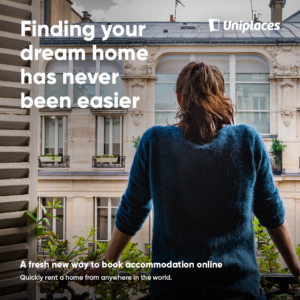


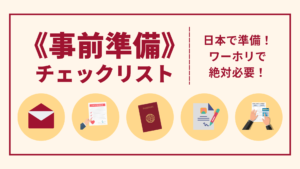



コメント
コメント一覧 (1件)
[…] ABN・AMRO完全版 【ABN・AMRO】口座開設方法やアクティベート手順を一つずつ解説! みなさんこんにちは!NLD navi を運営しているけいです。 今回は、オランダの大手銀行のうちの一つ […]